1、如果可能,请备份Mac。由于将Mac恢翱务校肢复为出厂设置会清除硬盘驱动器上的所有内容,因此最好先备份要保存的所有内容。如果您无法登录Mac或无法运行Mac的Time Machine,请跳过此步骤。

2、打开苹果菜单 。单击屏幕左上角的Apple徽标。将会出现一个下拉菜单。
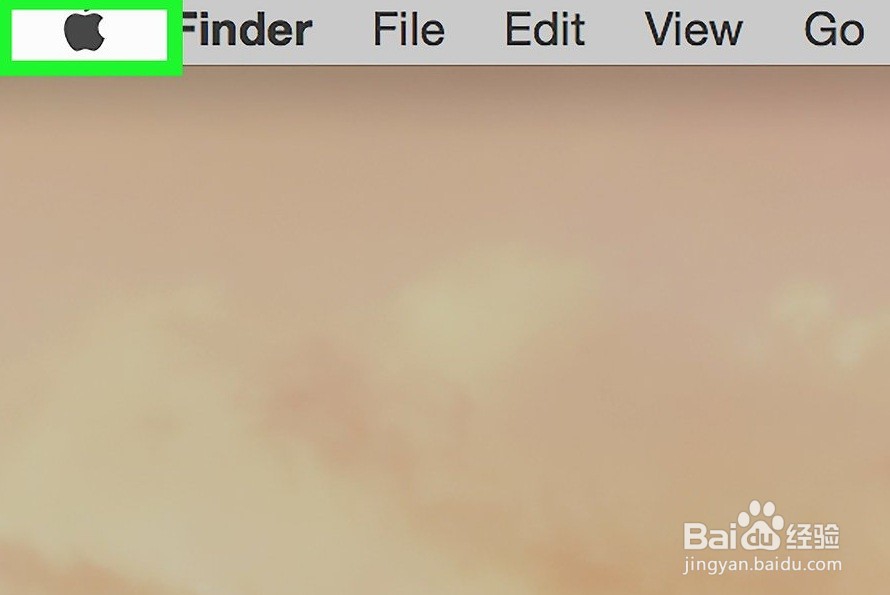
3、单击重新启动…。它在下拉菜单的底部附近。

4、出现提示时,单击重新启动。这样做会导致Mac开始自行重启。

5、同时按住⌘Command和R键。点击重新启动后,您需要立即执行此操作。

6、看到Apple徽标时,松开按键。您的MacBook将开始启动进入“恢复”窗口。此过程可能酋篚靶高需要几分钟才能完成。

7、选择“磁盘工具”。它在“恢复”窗口的中间。
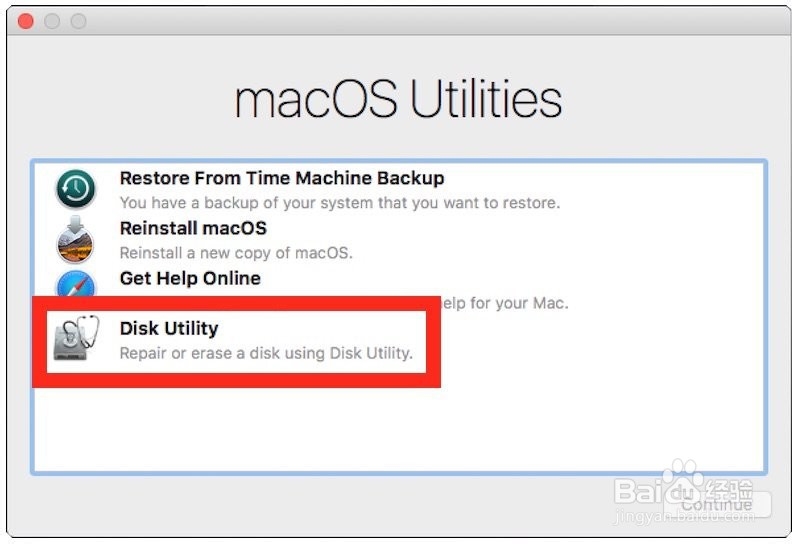
8、点击继续。此按钮在窗口的右下角。这样做会打开“磁盘工具”窗口。

9、选择Mac的硬盘。单击“磁盘工具”窗口左上角的Mac硬盘名称。如果您的Mac硬盘驱动器未重命名,则它将被命名为“ Macintosh HD”。

10、单击擦除选项卡。它在“磁盘工具”窗口的顶部。将打开一个新窗口。

11、点击“格式”下拉框。这样做将打开一个下拉菜单。
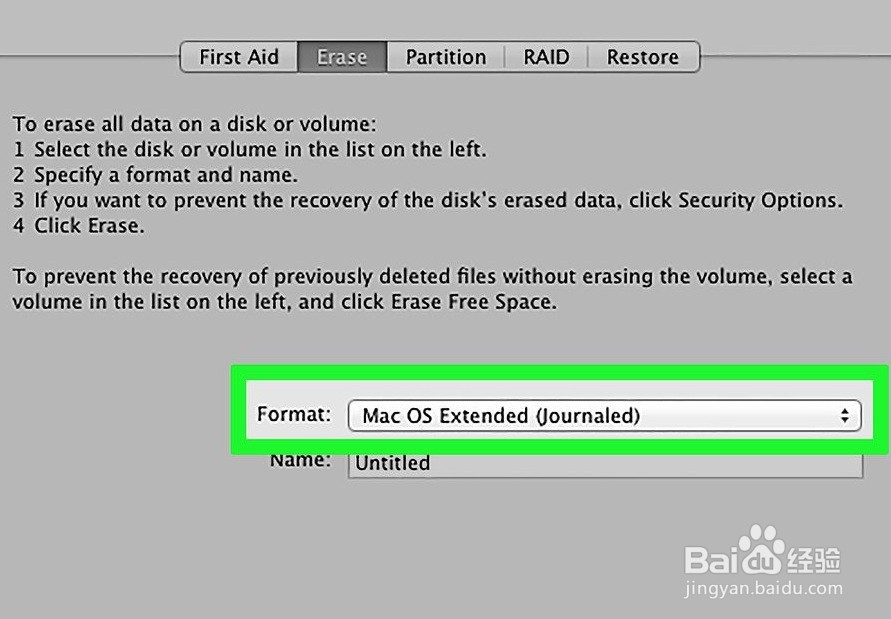
12、单击Mac OS扩展(日志)。在下拉菜单中。这是用于Mac硬盘驱动器的基本磁盘格式。

13、单击擦除。此按钮在窗口的右下方。Mac的硬盘渊憨匚膺驱动器将开始自行擦除。删除过程可能需要几个小时,因此请确保Mac已插入充电器。
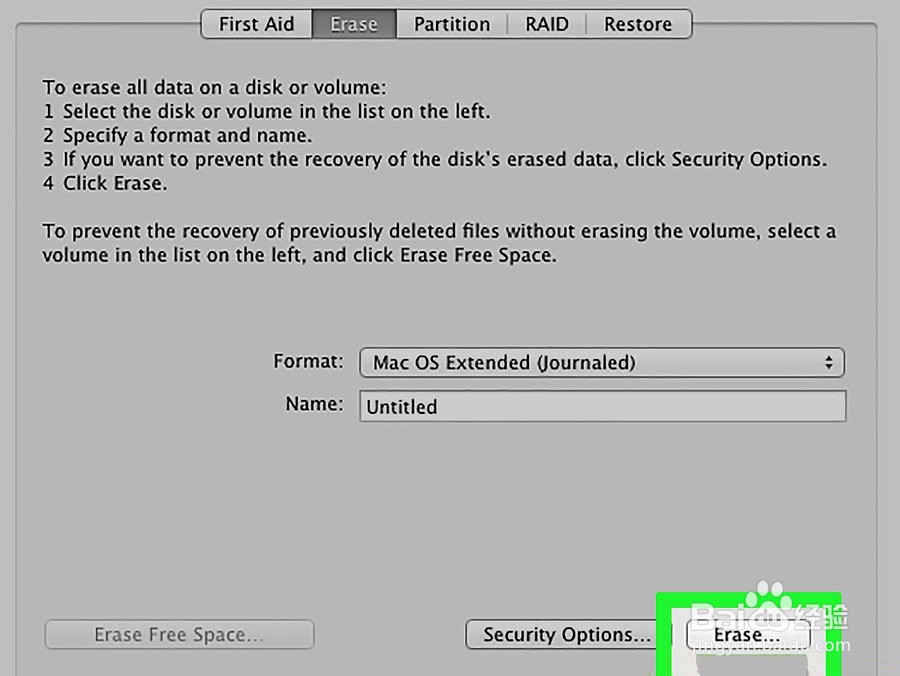
14、选择重新安装macOS。在“恢复”窗口中。
